MSD6I78、MSD6I982、MSD6I981芯片有网络功能,如果电视机已经正常联网,开机后电视机会自动到内部存储的网站地址中寻找是否有软件更新。俗称:在线升级。
MSD6I78、MSD6I982、MSD6I981芯片自带有USB端口,可以直接用USB端口进行升级。在死机的情况下可以用USB端口进行升级也可以用转接小板进行升级。
1.在线升级
1)如果电视机已经正常联网,在线升级服务器上有新版本软件,会弹出如图2-76所示对话框。
2)拔出USB端口上其他设备(如果用无线网卡联网,请不要拔除)。没有U盘请插入U盘(剩余容量最好要在1GB以上),用“左/右”方向键选择到“是”,按压“确认”键即可进入新软件下载状态(是在后台运行,屏幕上没有显示。视网络状况,可能要等待20~60min)。
3)最新升级软件下载完成后彩电弹出图2-77所示的对话框。

图2-76

图2-77
4)如有无线网卡,请移除无线网卡,然后选择“是”,升级最新软件,系统会显示如图2-78所示的升级对话框。
此过程可能需要2min左右,之后会弹出如图2-79所示对话框;3s后,电视会重启,此时会黑屏,再等待3min左右,彩电重新启动,即升级为最新软件。

图2-78

图2-79
注意:整个过程不能断电。特别是黑屏后不要以为升级完成而关掉电源,一定要等到电视机自己开机后才能断电,否则将会使彩电死机。
2.正常情况下离线USB升级
离线USB升级可以在电视机正常开机情况下,改善软件性能。
1)查询软件码。正常的电视机可以先进入工厂调试状态查询到此机所需要的软件编号。进入工厂方法:按压“菜单”键,选择到“系统设置”,按“确认”键进入,再按“2、0、0、8”即可进入工厂调试状态,屏幕上显示如图2-80所示主菜单。
2)将需要的软件码记录好,到ntv.konka.com网站下载软件码对应的软件。
3)将下载的软件压缩包解压,如图2-81所示,将解压文件夹内的MST-IMAGE.bin文件复制到U盘根目录下。
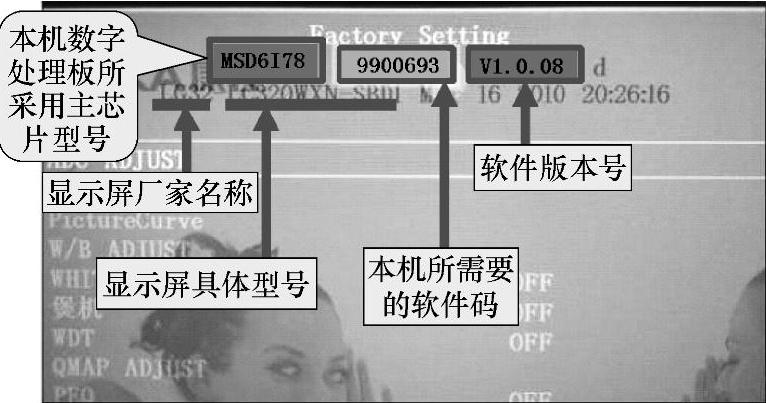
图2-80
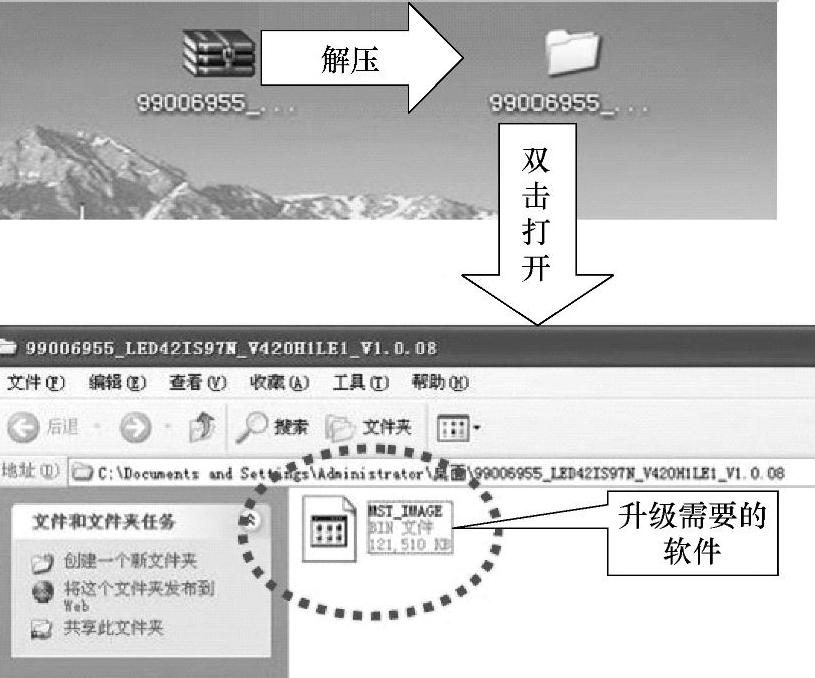
图2-81
4)拔除USB端口上所有设备,将复制有升级软件的U盘插入USB端口,彩电自动识别到有新版本软件,会显示出图2-82所示对话框。
5)选择“是”,升级最新软件,系统会显示如图2-83所示升级对话框。

图2-82

图2-83
此过程可能需要2min左右,之后会弹出如图2-84所示的对话框,3s后,电视会重启,此时会黑屏,再等待3min左右,彩电重新启动,即升级为最新软件。

图2-84
注意:整个过程不能断电,特别是黑屏后不要以为升级完成而关掉电源,一定要等到电视机自己开机后才能断电,否则将会使彩电死机。
3.非正常情况下离线USB升级
在彩电出现死机情况下也可以用USB端口进行升级,但是要拆机查看所使用的显示屏型号。然后根据机型和显示屏信息到ntv.konka.com网站下载软件码对应的软件。将下载下来的软件解压后提取需要的软件,接着要进行软件合成。
1)软件合成。在桌面上建立一个文件夹,将解压后的MST-IMAGE.bin文件复制到新建的文件夹里;将合成软件用的MST-IMAGE-Tool程序也复制到这个文件夹里。将合成软件和升级软件放在同一个文件夹里,如图2-85所示。

图2-85(https://www.daowen.com)
双击图2-85中的“MST-IMAGE-Tool”图标,弹出如图2-86所示的窗口,稍等片刻即可显示转换过程,在此期间最好不要进行其他的操作。
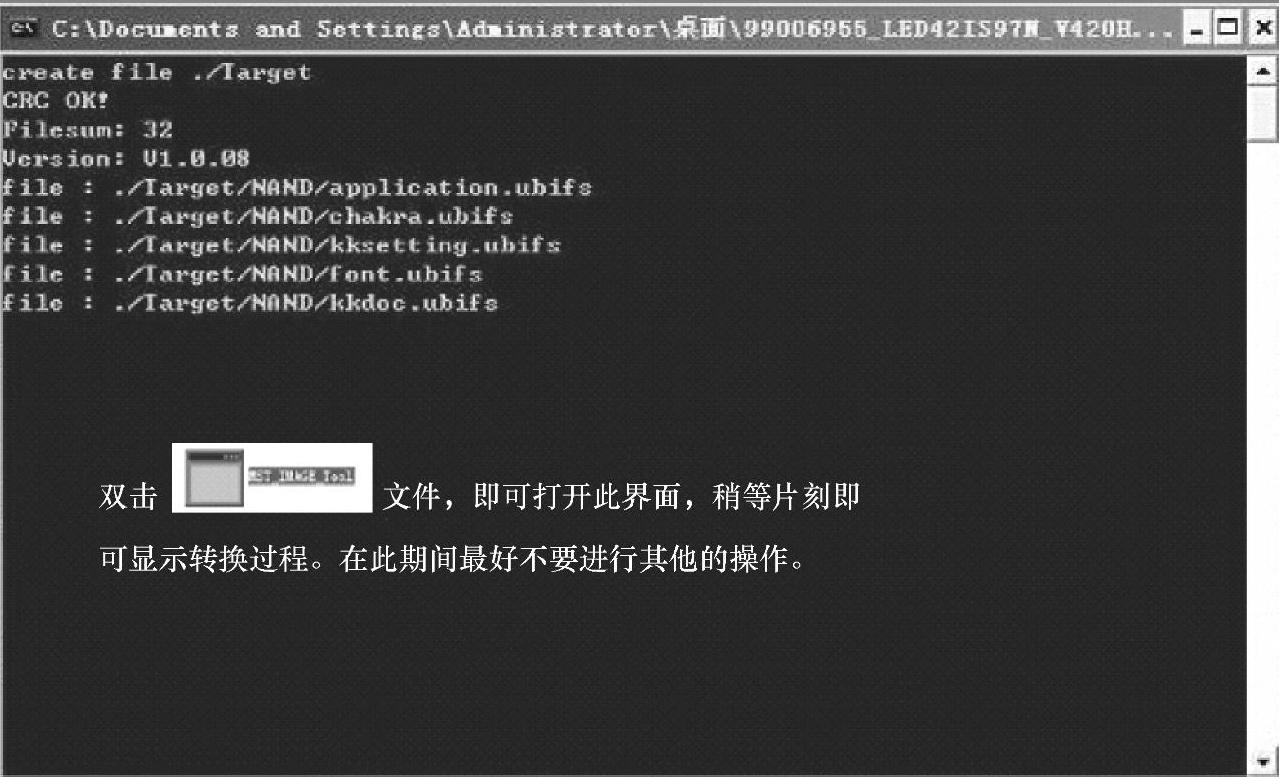
图2-86
软件转换过程结束后,就产生了需要的Target文件夹,如图2-87所示,内部是转换升级软件。将Target这个文件夹复制到U盘的根目录下。
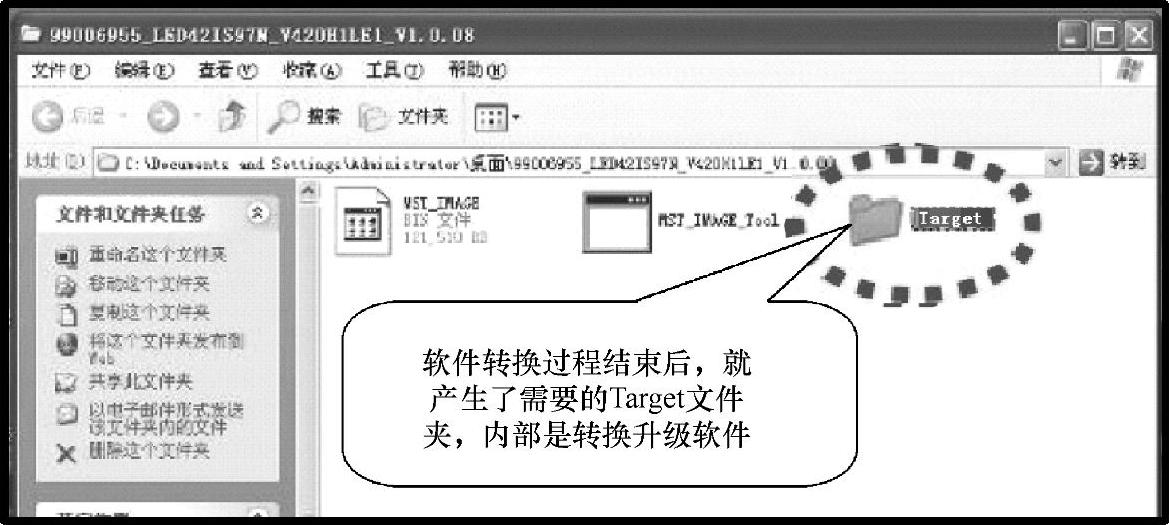
图2-87
2)升级操作:将复制有Target文件夹的U盘,插入到电视机(已经关掉电源)的USB端口,按下彩电上的“待机”键不要松开,打开电视机电源开关,等看到指示灯在闪烁时松开按下的“待机”键,大约需要5min彩电会自动开机,升级成功。
4.使用转接小板升级
在电视机不能正常开机情况下,可采用转接小板升级。整个升级可分为硬件连接、小板参数设置、合成软件、升级操作四个大的步骤。
1)硬件连接。按照图2-4所示USB端口升级小板进行连接,将升级用电脑通过USB接口和连接线与升级USB小板相连接;升级USB小板经VGA接口和连接线与彩电相连接。
2)小板参数设置。
①如果使用的是TM-UD01升级小板不用安装程序,只要按照前几节介绍的连接方法连接好即可。如果使用USB转接小板,第一次使用要按照前面介绍的方法安装小板驱动程序。
②连接好硬件后查询连接设备COM端口。
③运行设置。解压“SecureCRT.rar”,然后双击启动已解压的SecureCRT.exe文件,单击“确定”屏幕上显示文件配置,单击“是”。当出现图2-88所示的“快速连接”选项对话框时,选项配置必须按照下面的参数设置。
端口:对于TM-UD01升级小板,请选择端口COM1:对于USB升级小板,请参照上面方法查询到COM口数据选择。其他参数必须严格按照图2-88选择。也可以通过下面方法设置:单击图2-89所示圆圈中的按钮,打开如图2-90所示的连接菜单。
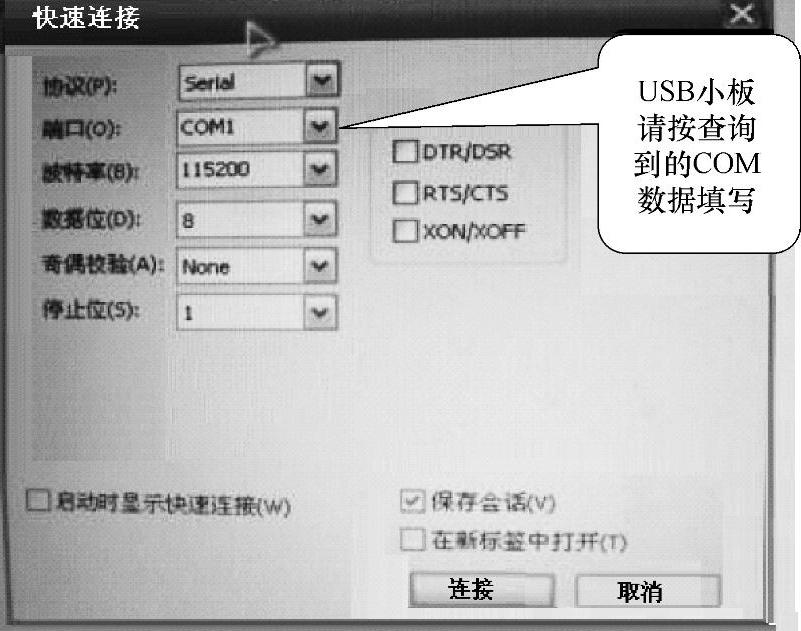
图2-88
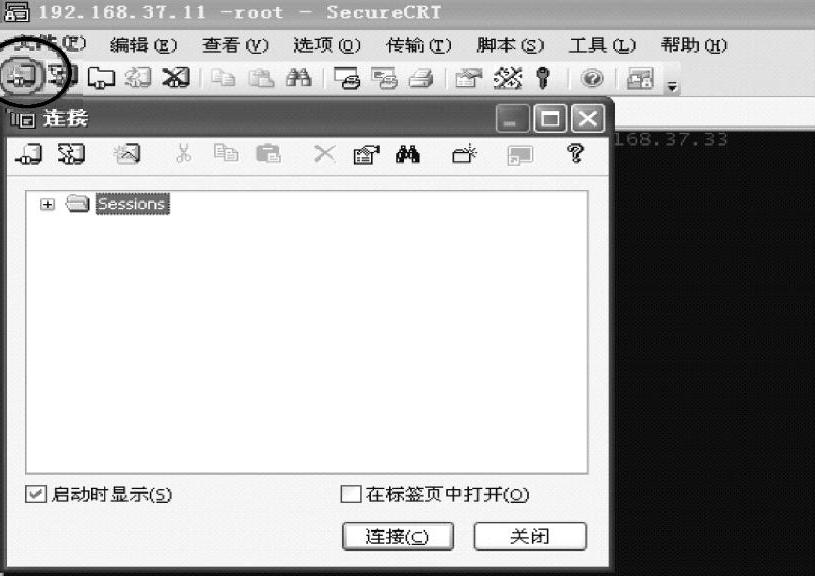
图2-89
单击图2-90圆圈中的按钮新建连接,选择“Serial”协议(串口),然后单击“下一步”。
在弹出的图2-91所示的对话框中设置串口协议,端口选择调试小板所对应的COM端口,其他选项按图中数据设置,然后单击“下一步”完成小板参数设置。
3)合成软件。软件合成方法可参照离线USB升级软件合成方法操作。合成软件后将Tar-get文件夹复制到空U盘根目录下,将U盘插入彩电USB端口。
4)升级操作。
确认升级小板已连接好。启动SecureCRT后,打开如图2-92所示的连接对话框,选择之前建好的连接,单击“连接”键。
如果显示图2-93所示对话框,表示升级小板连接有问题,或者COM口选择错误,请检查“确认”键。
如果连接成功,主窗口上方的图标会变为如图2-94圆圈中所示状态。同时在主窗口内按“回车”键会有提示符显示。
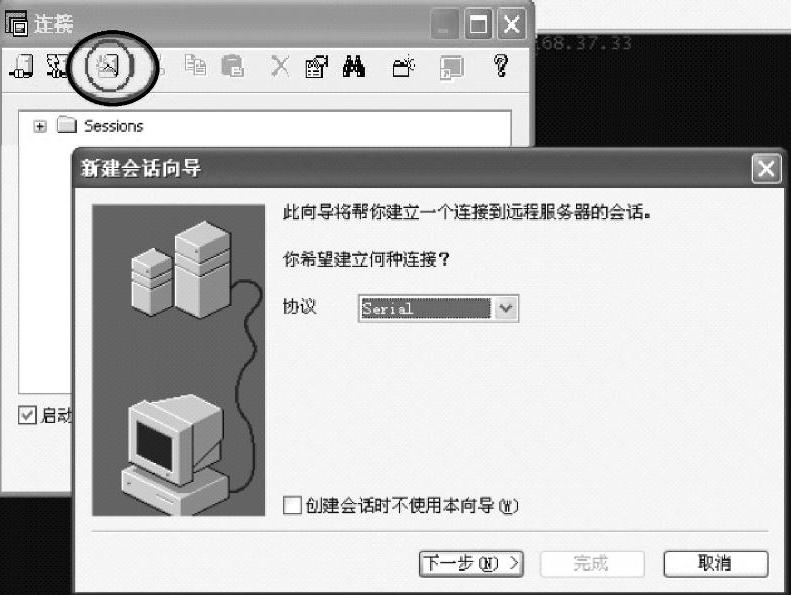
图2-90
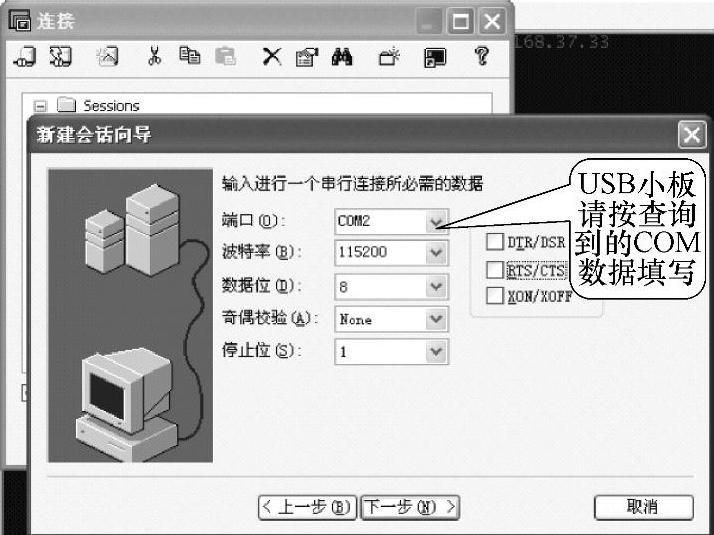
图2-91
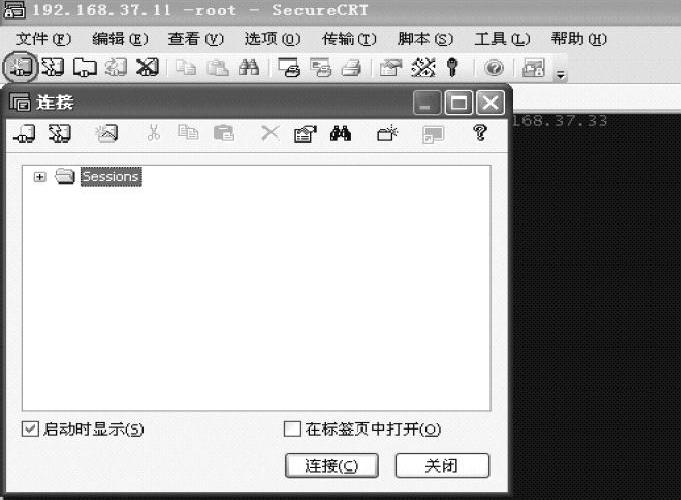
图2-92
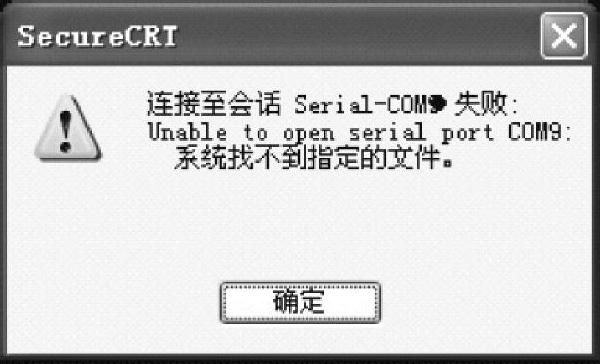
图2-93

图2-94
主窗口既是显示打印信息的窗口,也是输入窗口,功能互相不影响。
重新启动彩电,并按住电脑的“回车”键不放,当看到Secure CRT窗口中连续打印出“《MStar》”时再松手。
用键盘在Secure CRT窗口中输入英文“cl”(“l”是“L”的小写字母,不是数字“1”),按“回车”键,再输入英文“reset”,按“回车”键。彩电将重新启动,并开始升级。升级过程中可以在SecureRT工具的窗口中看到升级打印信息(会有一排排的……显示)。
升级完成后电视会自动重启,拔除升级工具即可。
免责声明:以上内容源自网络,版权归原作者所有,如有侵犯您的原创版权请告知,我们将尽快删除相关内容。







